Az Application Insights integrációjának áttekintése
A Application Insights, az Azure Monitor egyik funkcióját széles körben használják a vállalati környezetben a felügyeletre és a diagnosztikára. Az egy adott bérlőtől vagy környezetből már összegyűjtött adatokat az Ön saját Application Insights-környezetébe tolja. Az adatokat az Azure Monitor naplókban tárolja az Application Insights, és a bal oldali ablaktáblán a Teljesítmény és a Hibák panelen, a Vizsgálat alatt láthatóvá teszi. Az adatokat a Application Insights-környezetébe exportálja a Application Insights által definiált standard sémában. A támogatási, fejlesztői és adminisztrátori személyiségek használhatják ezt a funkciót a problémák kezelésére és megoldására.
Application Insights Számos funkcióval rendelkezik a telemetriai adatok használatához:
- Hozzon létre egy műszerfalat, amely áttekintést nyújt a szervezet egészségi állapotáról.
- Végezzen proaktív felügyeletet az Intelligens észlelés használatával.
- Állítson be riasztásokat a fontos forgatókönyvekre az Ön szervezete alapján.
- A közös navigációs minták vizualizálása és nyomon követése a használat szempontjából. Ez segít megérteni például, hogy a felhasználó mindig először kiválaszt-e egy adott lapot, mielőtt visszanavigálna a fő lapra és bezárná az űrlapot. Ha igen, akkor ez azt jelezheti, hogy egy mezőt az első lapon kellene elhelyezni egy másik lap helyett, hogy a felhasználónak időt takarítson meg minden alkalommal, amikor megnyitja ezt a rekordot.
- Egyéni lekérdezéseket hozhat létre a teljesítmény és a hibák elhárításához a bal oldali ablaktábla Monitoring (Megfigyelés) alatt található Logs (Naplók) panel segítségével.
Példa: Sorolja fel az első 100 rekordot az űrlapbetöltésekhez a pageViews táblában:
pageViews
| take 100
Áttekintő panel az Application Insights-ban
Az Application Insights különböző nézeteket nyújt. Az Áttekintés panel az alkalmazás legfontosabb diagnosztikai mérőszámainak összefoglalóját mutatja, és átjáró a portál egyéb funkcióihoz. További részletekért a mérőszámokba is betekinthet. Lásd a következő példát.
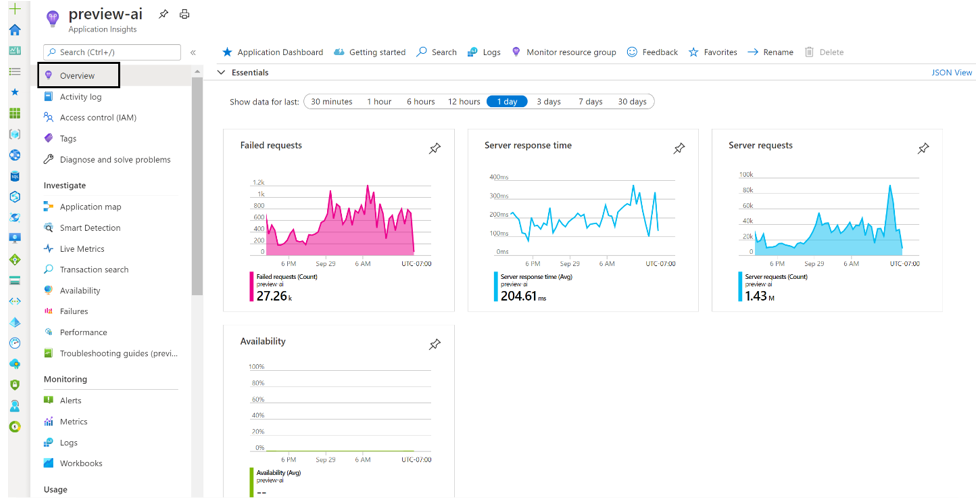
Teljesítmény panel az Application Insights-ban.
A Teljesítmény panel megnyitásához válassza a Kiszolgáló válaszidő grafikonját az Áttekintés panelen, vagy válassza a Teljesítmény elemet a bal oldali ablaktábla Vizsgálat menüpontjában. Az Application Insights lehetővé teszi a Kiszolgáló és a Böngésző adatnézet kiválasztását. A leghosszabb időtartamú műveletek azonosításával diagnosztizálhatja a lehetséges problémákat.
A Teljesítmény panel az alkalmazás egyes műveleteinek számát és átlagos időtartamát mutatja. Ezeket az információkat felhasználhatja a felhasználókat leginkább érintő műveletek azonosítására.
A Kiszolgáló nézet megmutatja a leggyakrabban hívott API-kat és a késleltetést.
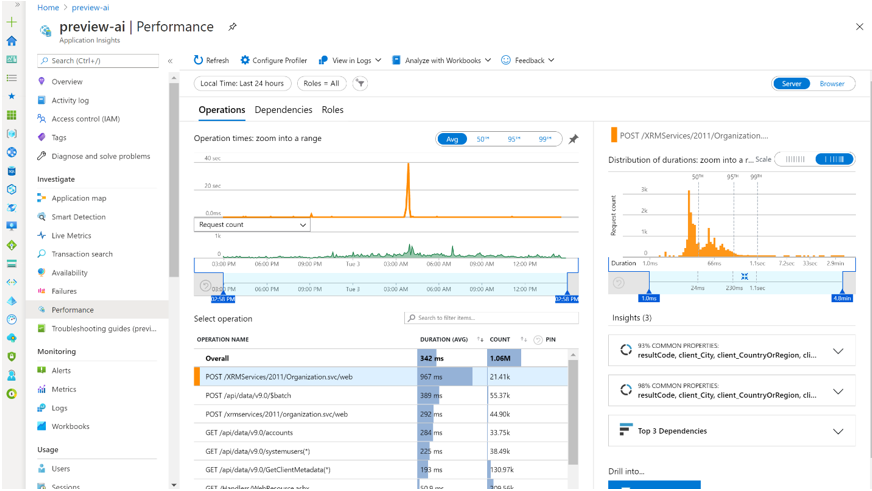
A nagyobb számú hívás és a hosszabb időtartamú műveletek potenciális vizsgálati elemek. A fenti példában a POST /XRMServices/2011/Organization.svc/web hívások száma és időtartama magas. Hasonlóképpen, a GET /api/data/v9.0/accounts viszonylag nagy időtartamú.
Ha kiválasztja az egyik műveletet, akkor a három legfontosabb függőségi tényező és az időigény részleteit is láthatja. További részleteket a Függőségek fül kiválasztásával láthat.
Ha a Böngésző nézetre vált, adatokat láthat arról, hogy mely oldalakat nézik a leggyakrabban a környezetben, és az egyes oldalak késleltetési idejét. Láthatja a metrikus adatokat, beleértve a munkamenetek számát és a különböző műveletekhez kapcsolódó függőségeket. A Fiókok művelet kiválasztása például a számla táblához intézett kérelmeket jeleníti meg.
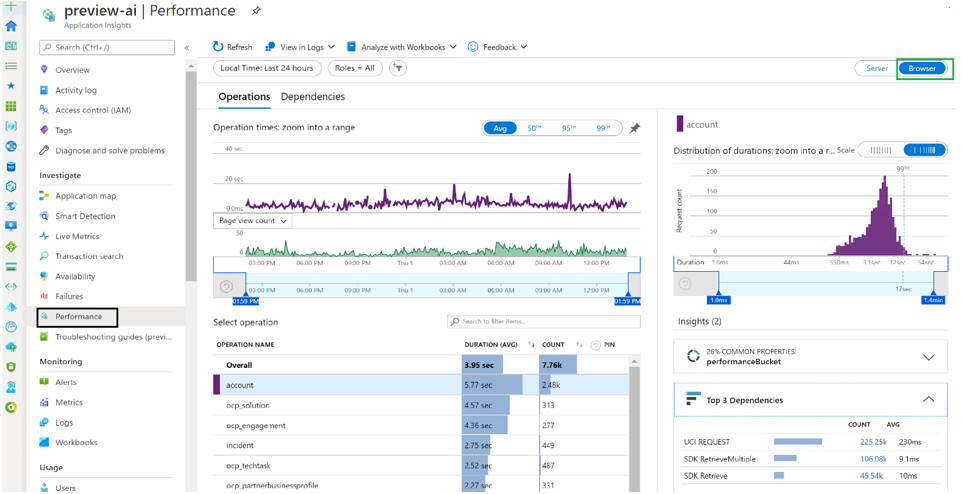
Egy adott mintára összpontosítva megnézheti, hogy az adott műveletre mennyi időt fordítottak.
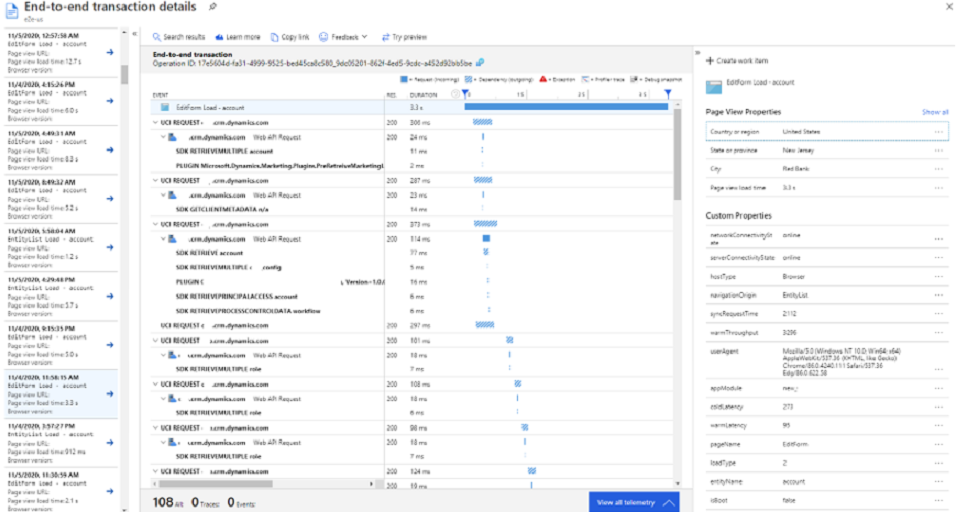
További információ: Teljesítményproblémák keresése és diagnosztizálása az Azure segítségévelApplication Insights
Hibák panel az Application Insights rendszerben
A Hibák panel megnyitásához vagy válassza a bal oldali ablaktáblán a Hibák menüpontot a Vizsgálat alatt, vagy válassza a Hibás kérelmek grafikonját.
A Application Insights kivételek táblázata a Hibák panelen található. Megmutatja a sikertelen kérések számát és az érintett felhasználók számát az alkalmazás egyes műveleteihez. A műveletek és a függőségek hibáinak részleteit láthatja mind a kiszolgáló, mind a böngésző esetében. Az API-műveletekben használt -specifikus HTTP-módszerek (GET, POST, PUT és DELETE) létrehozásához/olvasásához/frissítéséhez/törléséhez (CRUD) – kapcsolódó hibák itt érhetőek el. Ennek segítségével azonosítani lehet azokat a hibákat, amelyek a leginkább érintik a felhasználókat. A következő mintában például látható, hogy a GET/api/data/v9.0/GetClientMetaData műveletnek nagyszámú hibája és felhasználója van. A művelet kiválasztásával a jobb oldali panelen további információk jelennek meg róla.
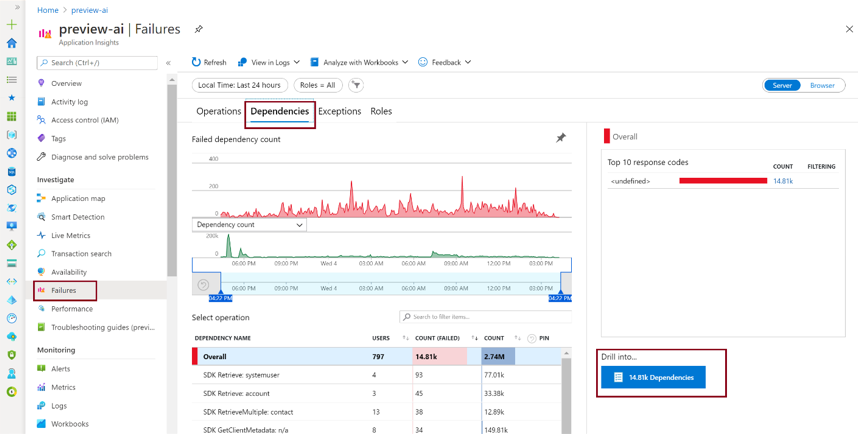
A függőségekhez kapcsolódó hibákat is láthatja, beleértve a hibákhoz rendelt gyakori válaszkódok összefoglaló nézetét.
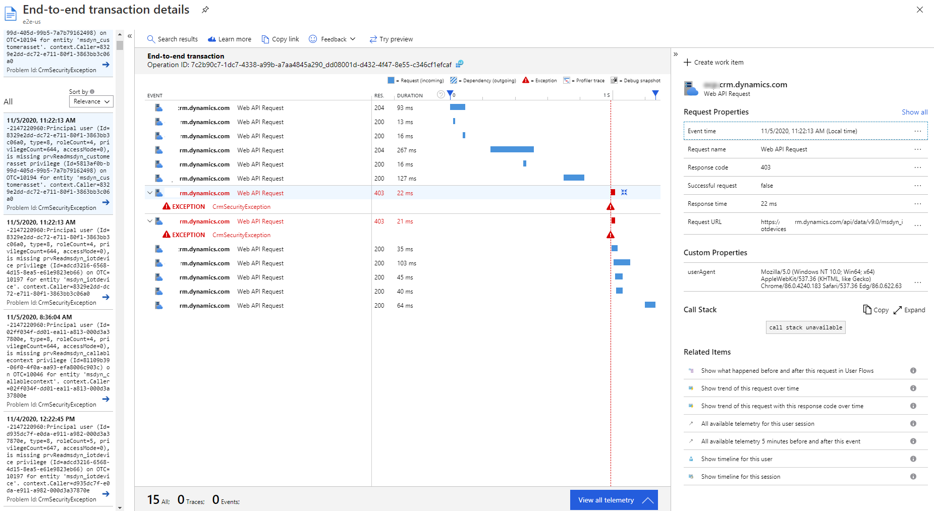
Megjelenítheti annak a lépésnek a részleteit, ahol a szűk keresztmetszet keletkezett.
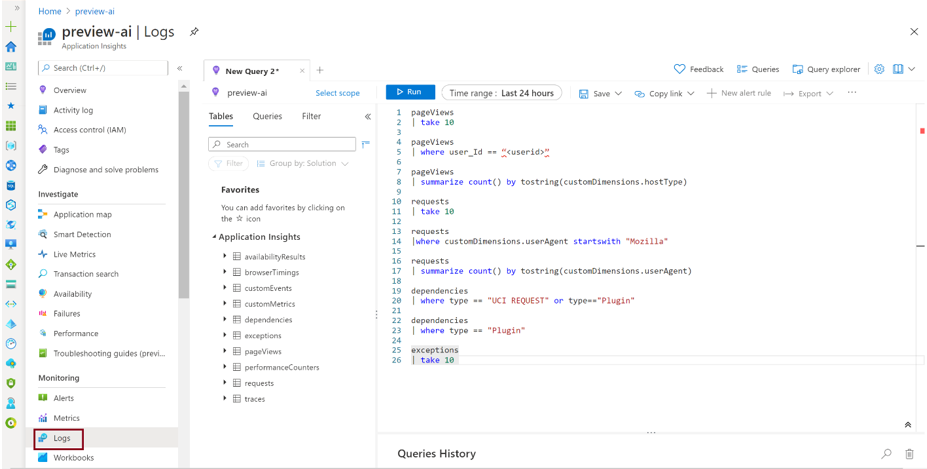
További információ: Futásidejű kivételek keresése és diagnosztizálása az Azure segítségévelApplication Insights
Adatok lekérdezése az Application Insights rendszerben
A Application Insights-ben lépjen a bal oldali ablaktáblán a Naplók panelre a Megfigyelés alatt.
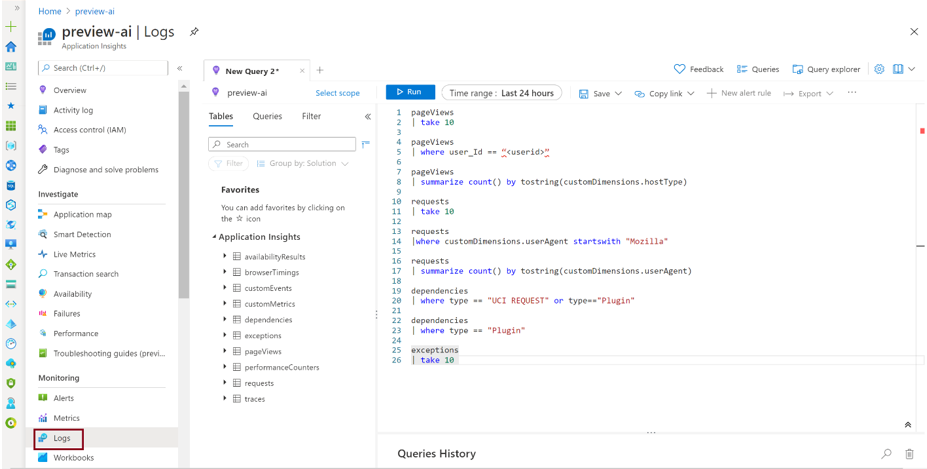
Általános mezők
Az összes feltöltött Application Insights tábla a következő közös mezőkkel rendelkezik:
cloud_RoleInstance: Az ezen erőfeszítés részeként kibocsátott események esetében ez a mező a CDS Data Export értékére lesz beállítva annak biztosítása érdekében, hogy azok megkülönböztethetők legyenek más, ugyanabban a Application Insights-környezetben lévő eseményektől.
operation_Id: Ez összekapcsolja az összes műveletet egyetlen interakcióban, – ami az egyik módja annak, hogy egy hibás eseményhez kapcsolódó összes eseményt megkapjuk.
pageViews | where operation_Id == "[insert id here]"session_Id : Egyedülállóan azonosítja az összes tevékenységet egy felhasználói munkamenetben. A munkamenet értéke visszaáll, amikor a felhasználó új lapot nyit, kiválasztja az F5/frissítés gombot, vagy bezárja és újra megnyitja a mobilalkalmazást.
user_Id, user_AuthenticatedId: Jelenleg mindkettő a Microsoft Entra felhasználó azonosítójára van beállítva.
client_IP: Ez a mező mindig ki
0.0.0.0van töltve az adatvédelmi törvényeknek és előírásoknak való megfelelés érdekében. A megadott IP-cím a client_City , client_StateOrProvince, és client_CountryOrRegion mezők kitöltésére szolgál.client_Type: Az érték itt Browser, ha a naplók az egységesített interfészről érkeznek, és Server, ha a naplók a Dataverse-ből érkeznek. Vegye figyelembe, hogy a userAgent a kérések táblázatban a customDimensions alatt található, ha rendelkezésre áll.
Mivel a Application Insights séma rögzített, és ez a funkció az adatokat exportálási folyamatként az Application Insights rendszerbe küldi, a customDimensions mezők a Application Insights rendszerben tulajdonságok hozzáadására szolgálnak.